🎈 作者:Linux猿
🎈 简介:CSDN博客专家🏆,C/C++、面试、刷题、算法尽管咨询我,关注我,有问题私聊!
🎈 关注专栏:Linux 技术 (优质好文持续更新中……)🚀
🍓目录
✨一、Ubuntu
📢1.0 环境
📢1.1 安装辅助软件
📢1.2 启动服务
📢1.3 设置 root 密码,修改配置
📢1.4 远程连接
✨二、CentOS
📢2.0 环境
📢2.1 设置 IP
📢2.2 远程连接
✨三、远程连接工具
📢3.1 XShell
📢3.2 MobaXterm
🪐四、总结
本文详细讲解远程连接虚拟机的步骤,考虑到较多人使用 Ubuntu 和 CentOS,本文分别针对这两种操作系统进行讲解。
实际上,大多数桌面操作系统都是基于 Ubuntu 来的,很多的操作系统是基于 CentOS 的,所以会了这两种操作系统,基本就会了绝大多数的情况了。
✨一、Ubuntu
📢1.0 环境
使用的环境如下所示:
linuxy@linuxy:~$ cat /proc/version
Linux version 5.8.0-50-generic (buildd@lgw01-amd64-030) (gcc (Ubuntu 9.3.0-17ubuntu1~20.04) 9.3.0, GNU ld (GNU Binutils for Ubuntu) 2.34) #56~20.04.1-Ubuntu SMP Mon Apr 12 21:46:35 UTC 2021
linuxy@linuxy:~$ 📢1.1 安装辅助软件
依次执行如下命令:
linuxy@linuxy:~$ sudo apt update // 更新源
linuxy@linuxy:~$ sudo apt install net-tools // 安装net-tools,提供 ifconfig 命令
linuxy@linuxy:~$ sudo apt install openssh-server // 安装 openssh-server,用于 SSH 连接上面三条命令的功能依次是:更新源、安装net-tools,提供 ifconfig 命令、安装 openssh-server,用于 SSH 连接。
📢1.2 启动服务
依次执行如下命令:
linuxy@linuxy:~$ sudo systemctl enable ssh // 设置开机启动
linuxy@linuxy:~$ sudo systemctl start ssh // 开启服务上面两条命令的功能依次是:设置 ssh 服务开机启动,启动 ssh 服务。
📢1.3 设置 root 密码,修改配置
如果想要使用 root 远程登录的话,执行如下命令:
linuxy@linuxy:~$ sudo passwd root
linuxy@linuxy:~$ sudo sed -i '/#PermitRootLogin prohibit-password/a\PermitRootLogin yes' /etc/ssh/sshd_config
linuxy@linuxy:~$ sudo systemctl restart sshubuntu 上默认是不允许 root 远程登录的,需要修改配置,修改后重启 ssh 服务。
📢1.4 远程连接
使用远程连接工具进行连接,下面通过 Windows 的终端进行连接。
连接命令格式为:ssh 用户名@IP
远程连接工具看第三部分。
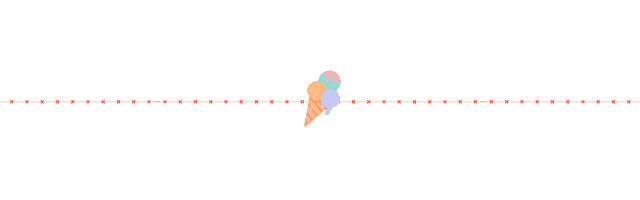
✨二、CentOS
📢2.0 环境
使用的环境如下:
ersion 4.18.0-80.el8.x86_64 (mockbuild@kbuilder.bsys.centos.org) (gcc version 8.2.1 20180905 (Red Hat 8.2.1-3) (GCC)) #1 SMP Tue Jun 4 09:19:46 UTC 2019
[linuxy@localhost ~]$ 📢2.1 设置 IP
[root@localhost ~]# sudo vim /etc/sysconfig/network-scripts/ifcfg-ens33修改 ifcfg-ens33 ONBOOT=no 为 ONBOOT=yes,文件内容如下
TYPE=Ethernet
PROXY_METHOD=none
BROWSER_ONLY=no
BOOTPROTO=dhcp
DEFROUTE=yes
IPV4_FAILURE_FATAL=no
IPV6INIT=yes
IPV6_AUTOCONF=yes
IPV6_DEFROUTE=yes
IPV6_FAILURE_FATAL=no
IPV6_ADDR_GEN_MODE=stable-privacy
NAME=ens33
UUID=98a1093c-5c53-402f-ab07-60b29071b1df
DEVICE=ens33
ONBOOT=yes重新载入配置文件
[root@localhost ~]# nmcli c reload执行 ifconfig 查看一下 IP,这时候就有 IP 了,如下所示:
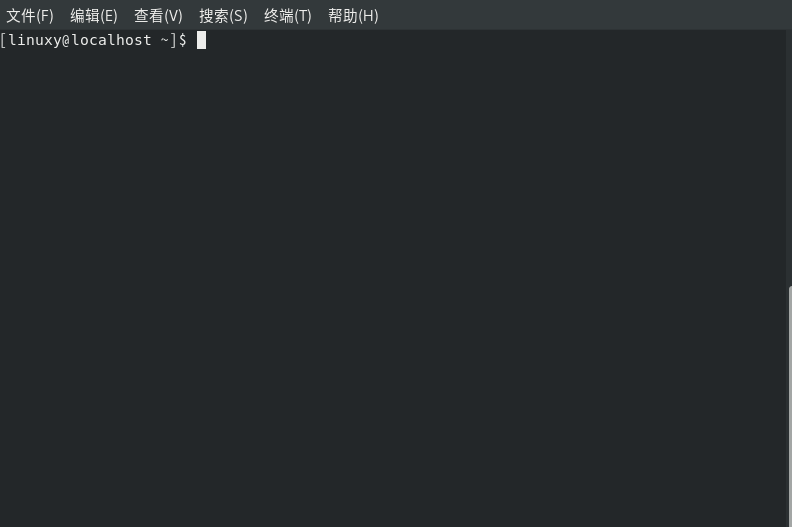
在 Windows 下 ping 一下虚拟机的 IP,如下所示:
显示已经连通。
📢2.2 远程连接
使用远程连接工具进行连接,下面通过 Windows 的终端进行连接。
连接命令格式为:ssh 用户名@IP
远程连接工具看第三部分。
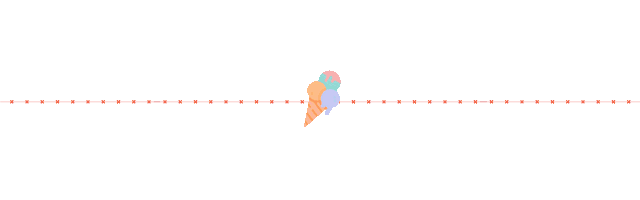
✨三、远程连接工具
📢3.1 XShell
Xshell 是一个非常强大的 SSH 客户端,支持 SSH1, SSH2, 以及 Microsoft Windows 平台的 TELNET 协议。Xshell可以在Windows界面下用来访问远端不同系统下的服务器,从而在本地远程控制服务器。

📢3.2 MobaXterm
MobaXterm 是一个强大的 SSH 客户端,为 Windows 桌面提供了重要的远程网络工具(SSH、X11、RDP、VNC、FTP、MOSH 等)和 Unix 命令(bash、ls、cat、sed、grep、awk、rsync 等)。

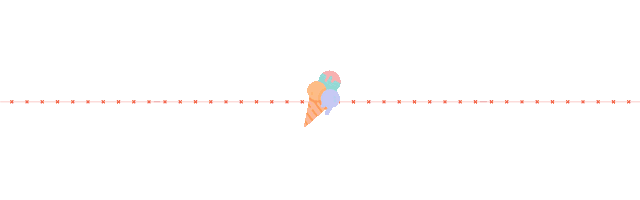
🪐四、总结
远程连接主要是配置网络、安装依赖包、使用远程工具连接,远程连接是通过 SSH 的形式进行连接的。
⭐好文推荐⭐
Git 开发必备 .gitignore 详解!【建议收藏】
最受欢迎的 Linux 竟然是它,Ubuntu 排第六 ?
Linux 30岁了,你知道吗?
地铁上读完《UNIX环境高级编程》是一种怎样的体验!
🎈 欢迎小伙伴们点赞👍、收藏⭐、留言💬